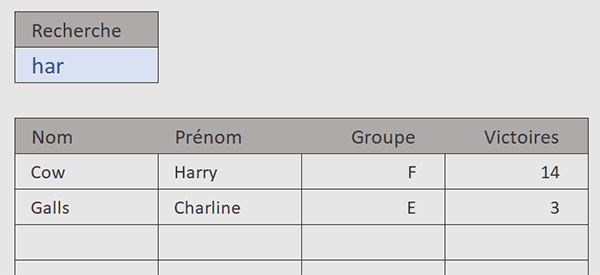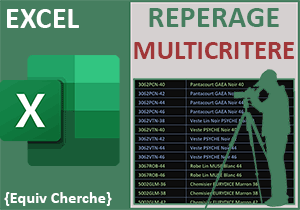Filtrer sur les premières lettres tapées avec Excel
Pour partager cette vidéo sur les réseaux sociaux ou sur un site, voici son url :
Sujets que vous pourriez aussi aimer :
Filtrer sur une suite de lettres
Nous poursuivons l'exploration des possibilités offertes par la fonction Excel Filtre. Ici, nous allons voir comment restreindre les résultats de recherche en fonction de quelques caractères tapés par l'utilisateur.
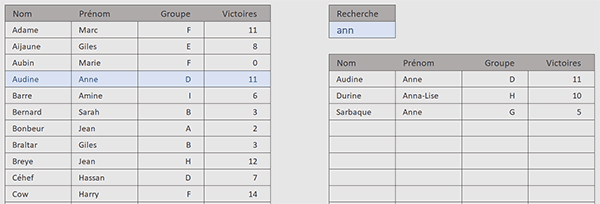
Le tableau présenté par la capture, énumère des personnes appartenant à différentes équipes, reconnues par des lettres de l'alphabet. Dans une zone de recherche sur la droite et pour retrouver une personne, l'utilisateur tape les premières lettres de son nom ou de son prénom. Aussitôt, toutes les lignes concordantes sont filtrées et extraites dans un tableau annexe, juste en-dessous.
Classeur Excel à télécharger
Pour la démonstration de cette nouvelle technique avec la fonction Filtre, nous suggérons d'appuyer les travaux sur un classeur Excel offrant ce tableau des équipes.
- Télécharger le classeur filtrer-sur-contenu.xlsx en cliquant sur ce lien,
- Double cliquer sur le fichier réceptionné pour l'ouvrir dans Excel,
- Puis, cliquer sur le bouton Activer la modification du bandeau de sécurité,
Filtrer le tableau
Nous devons commencer par filtrer l'intégralité des données du tableau des personnes. C'est dans un deuxième temps que nous fournirons les clés permettant de définir quelles sont les données à extraire.
- Cliquer sur la cellule G7 pour la sélectionner,
- Taper le symbole égal (=) pour initier la syntaxe de la formule,
- Inscrire la fonction matricielle d'extraction suivie d'une parenthèse, soit : Filtre(,
- Désigner alors toutes les données du tableau en sélectionnant la plage de cellules B4:E71,
Vous le savez désormais pertinemment, la fonction Excel Filtre est une fonction matricielle. Elle est donc capable d'analyser toutes les données du tableau en les passant en revue tour à tour. C'est ainsi que nous allons lui demander de chercher les lignes qui contiennent la suite de lettres tapées.
- Taper un point-virgule (;) pour passer dans l'argument du critère de la fonction Filtre,
- Puis, inscrire la fonction de test numérique, suivie d'une parenthèse, soit : ESTNUM(,
- Inscrire la fonction de recherche suivie d'une parenthèse, soit : Cherche(,
- Cliquer sur la cellule G4 pour désigner le texte cherché,
- Taper un point-virgule (;) pour passer dans l'argument du texte dans lequel cherché,
- Désigner tous les noms en sélectionnant la plage de cellules B4:B71,
- L'assembler avec un espace entre guillemets, soit : & " ",
- Puis terminer l'assemblage avec la colonne des prénoms, soit : & C4:C71,
- Fermer la parenthèse de la fonction Cherche,
- Puis, fermer la parenthèse de la fonction EstNum,
- Taper alors un point-virgule (;) pour passer dans l'argument de l'exception de la fonction Filtre,
- Inscrire le texte suivant entre guillemets : "Aucun résultat",
- Fermer la parenthèse de la fonction Filtre,
- Puis, valider la formule par la touche Entrée du clavier,